Hur man använder flera Telegram-konton
Det högkvalitativa gränssnittet och olika fantastiska funktioner i Telegram kan förvåna vem som helst. Och uppenbarligen är detta anledningen till att miljontals människor är anslutna till appen idag.
Inte bara för njutning och användning för sitt personliga liv, utan många använder också Telegram för sitt yrkesliv. Och för de som vill använda Telegram för att uppfylla båda syftena blir det lite svårt när man bara använder ett konto.
Av dessa skäl kommer vi här att ge dig olika tricks som du kan använda för att använda flera Telegram-konton på en enda enhet.
Fler tips: Hur man döljer telefonnummer i telegram
Innehåll
Använd flera Telegram-konton med skrivbordet
Telegram har en stor bas av datoranvändare. Men tyvärr har appen inte gett någon inbyggd funktion i sin skrivbordsapp för att använda flera konton. Men för din genomförbarhet, här är några tips och tricks som gör det möjligt att använda flera Telegram-konton i skrivbordsappen.
Metod 1: Använda skrivbordsappen
1. Högerklicka på Telegram-skrivbordsappen och klicka på Open file location.
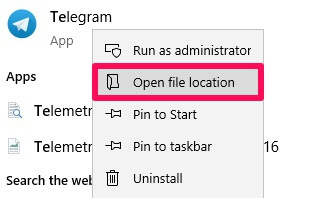
2. Välj nu Roaming fliken och leta reda på Telegram skrivbord.
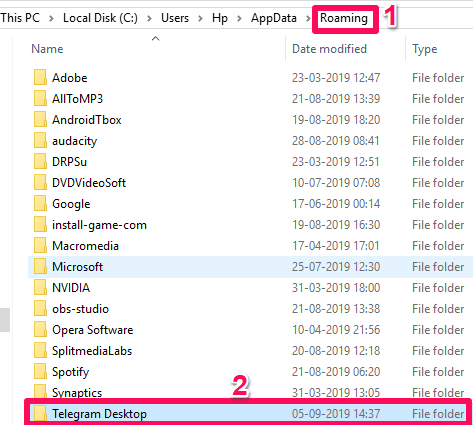
3. I nästa steg högerklickar du på Telegram Desktop och Kopiera mappen.
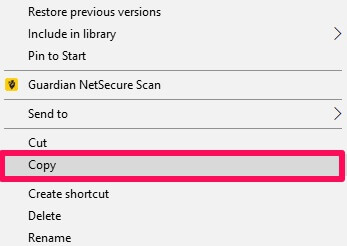
4. Nu Klistra in den kopierade mappen på samma skärm.
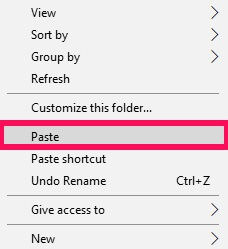
5. Du kan se en mapp med namnet Telegram Desktop-kopia Har skapats. Du kan ändra namnet på mappen om du vill (jag har ändrat den till Telegram Desktop 2.)
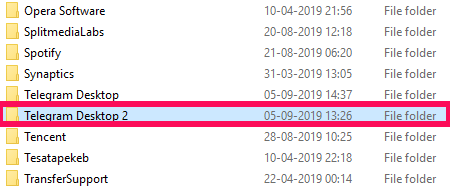
6. Efter det, högerklicka på den ursprungliga mappen, håll muspekaren över till Skicka till och klicka på Skrivbord (skapa genväg.)
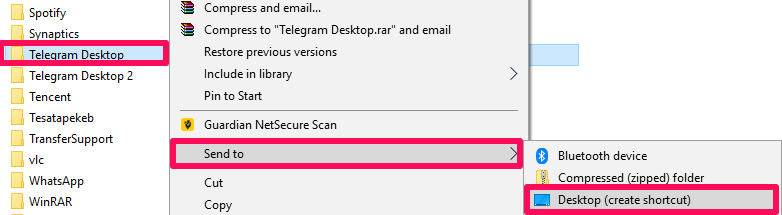
7. På samma sätt, högerklicka på den kopierade filen, håll muspekaren till Skicka till och klicka på Skrivbord (skapa genväg) alternativ.
8. Som du kan se kommer både original- och dubblettmapparna nu att visas på skrivbordsskärmen.
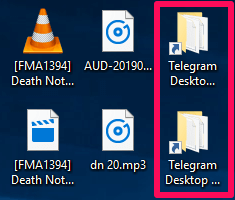
9. Öppna nu den ursprungliga mappen från skrivbordet och öppna sedan Telegram.exe Ansökan. Detta kommer att starta Telegram-appen på ditt skrivbord. Följ samma steg med dubblettmappen också.
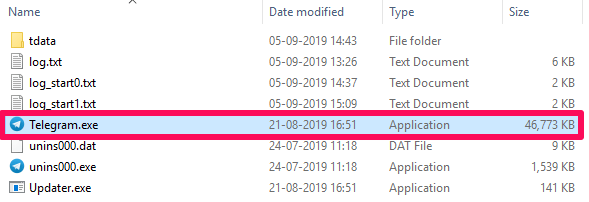
10. Två Telegram-applikationer kommer att köras på ditt skrivbord nu. Du kan ändra kontouppgifterna och använda olika konton samtidigt.
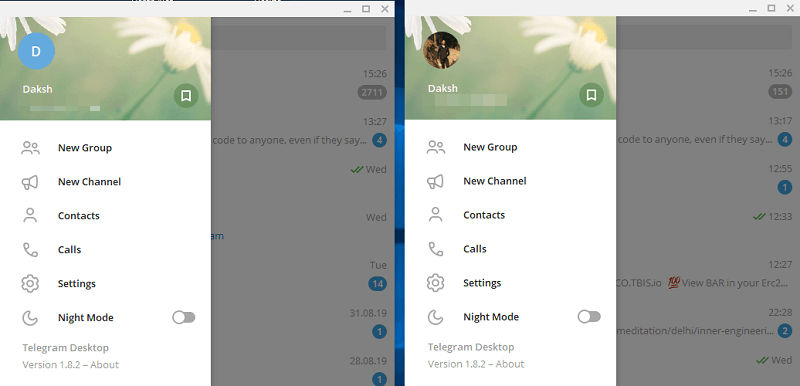
Med detta är den första metoden klar. Tricket hade säkert löst sig om du följt stegen ordentligt.
Metod 2: Använda Desktop App och Telegram Web
För de användare som tyckte att den första metoden var lite knepig eller de användare som sällan kommer att använda två Telegram-konton, här är ett annat fantastiskt trick för dig. Denna metod kommer att fungera för alla operativsystem – Windows, macOS och Linux.
Två Telegram-konton kan också hanteras samtidigt genom att öppna ett konto i skrivbordsappen medan du öppnar ett annat i Telegram webb. Lägg bara in autentiseringsuppgifterna för det första kontot i skrivbordsappen och detaljerna för det andra i Telegram-webben. Använd nu båda tills ditt syfte uppnås.
Metod 3: Använd endast Telegram Web
Om du inte har använt Telegrams skrivbordsapp tidigare och inte heller vill använda den, är Telegram webb här för att hjälpa dig igen. Du kan öppna ett konto med vilken webbläsare som helst medan du öppnar ett annat i inkognitoläget i samma webbläsare.
Två olika webbläsare kan också användas. Här behöver du inte ens gå inkognito.
Använd flera konton med mobilappen
Tack vare Telegram-appen för att lägga till funktionen för att använda flera konton i själva mobilappen. Med den här funktionen internt byggd behöver vi inte installera några appar från tredje part eller använda några förvirrande knep.
Android-telefoner
1. Starta Telegram-appen på din Android-enhet och tryck på hamburgare ikonen som visas överst.
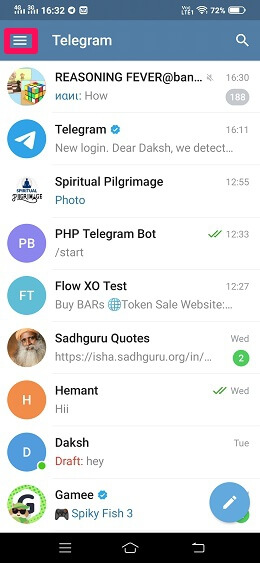
2. Klicka nu på drop-down ikonen framför ditt namn och tryck sedan på Lägg till konto alternativ.
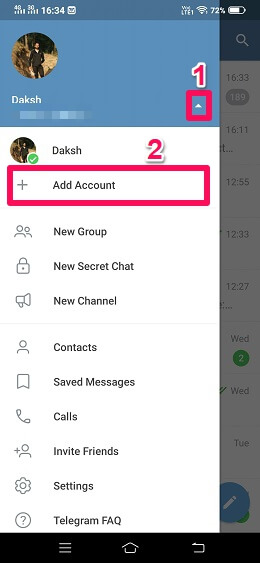
3. Ange dina inloggningsuppgifter (nummer som du registrerade dig med hos Telegram) och tryck på tick ikonen uppe till höger.
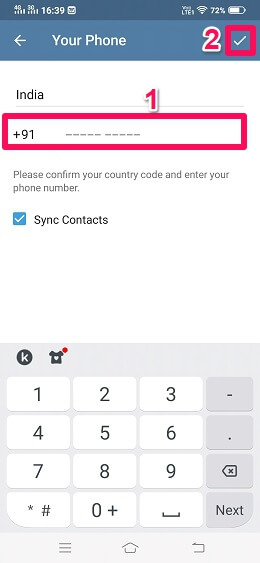
4. Nu skickar Telegram en verifieringskod till numret du lagt till. Ange rätt kod för att lägga till ytterligare ett Telegram-konto till din app.
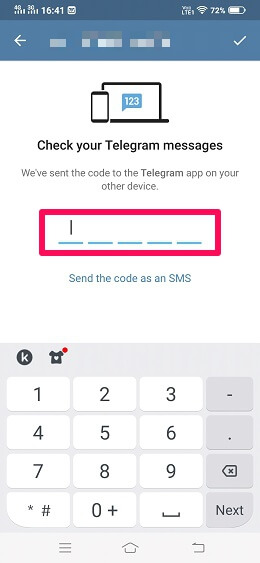
Med detta kan du använda två olika Telegram-konton på samma app med hjälp av Android-telefonen. Tryck bara på det andra kontot för att byta.
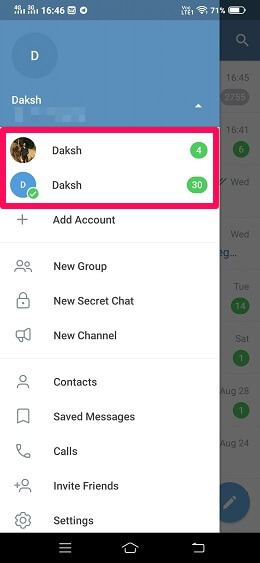
iPhone
iPhone-användare kan också göra den här funktionen praktisk och använda flera Telegram-konton från en enda app. Så här kan du göra det.
1. Starta Telegram-appen på din iPhone och tryck på inställningar ikonen längst ner till höger.

2. Därefter trycker du på där ditt telegramnamn och nummer anges.

3. Klicka nu på Lägg till konto alternativet ovan Logga ut.

4. Ange ditt inloggningsnummer och tryck på Nästa efter det.

5. Slutligen, skicka in koden som skickats av Telegram för att lyckas lägga till det kontot i appen.

På samma sätt kan du lägga till fler konton om du vill genom att helt enkelt trycka på Lägg till konto alternativet igen.

Appkloning
Idag tillhandahålls denna funktion av nästan alla mobilföretag som använder operativsystemet Android. De flesta av de senaste telefonerna på marknaden har en inbyggd kloningsfunktion som hjälper till att skapa en dubblett av vissa mobilappar. Den här funktionen kan också användas i Telegram-appen.
Jag äger en Vivo V15 där kloningsfunktionen dyker upp när jag länge trycker på appen. Efter lång tryckning visas ett plustecken (+) visas. Efter att ha klickat på den visas klonen av den appen helt enkelt på skärmen.
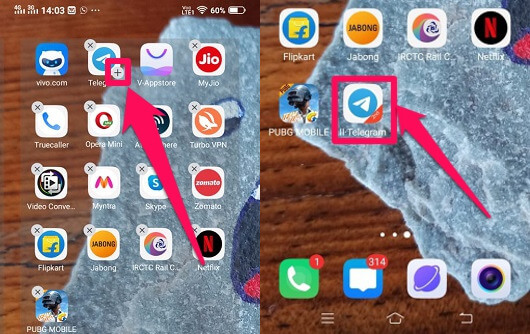
När kloningen av Telegram-appen är klar behöver du inte längre byta konto i Telegram-appen. Nu kan du helt enkelt öppna ett konto i den ursprungliga appen och ett i den klonade appen.
Kloningsfunktionen kan också vara tillgänglig på din telefon, men stegen för att komma åt den kan vara annorlunda.
Parallell Space och andra kloningsappar
För de som inte har kloningsfunktion i sina telefoner kan använda sig av parallellt Space och andra appar som liknar den. De appar som Parallel Space fungerar utmärkt och gör det väldigt enkelt för oss att göra klonen av andra appar. När kloningen är klar kan du enkelt öppna olika Telegram-konton i två olika Telegram-appar. Nu behöver du inte ens byta konto längre.

Fler tips: Hur man exporterar chatthistorik på telegram
Inslag Up
Det kan finnas flera skäl för en person att använda flera Telegram-konton. Kanske vill användaren ha en för sitt personliga liv medan den andra för sitt officiella arbete eller kanske vill användaren behålla den andra bara för säkerhetskopieringens skull.
Att inte gå in mycket på detaljerna, huvudsaken är att dessa metoder fungerar bra och kommer säkert att tjäna sitt syfte.
Och om du också är en ivrig användare av WhatsApp och vad du ska veta hur du får ut maximalt av denna chattapp, läs detta inlägg med tips och tricks för WhatsApp.
Gillade du vår artikel? Låt oss veta i kommentarerna!
Senaste artiklarna